На iPhone с iOS 16 и более поздними версиями появилась удобная функция, позволяющая редактировать несколько фотографий и видео одновременно. Больше не нужно запоминать все настройки редактирования для одного изображения и вручную корректировать их для последующих.
Для сравнения, эта функция работает путём копирования изменений и их вставки на все остальные фотографии или видео, аналогично быстрому редактированию в Adobe Lightroom. Большинство изменений, таких как фильтры, экспозиция, цветокоррекция и коррекция глубины, можно копировать и вставлять между фотографиями. Однако стоит отметить, что с Live Photos это невозможно.
Как это сделать
Шаг 1:
Откройте изображение или видео, которое хотите отредактировать, нажмите «Изменить» и внесите необходимые изменения. После завершения нажмите значок с тремя точками в правом верхнем углу интерфейса и выберите «Копировать изменения». Затем нажмите «Готово», чтобы завершить.
Кроме того, для ранее отредактированных изображений вы можете быстрее найти функцию «Копировать изменения», нажав и удерживая изображение в режиме просмотра альбома или кнопку с тремя точками (расположенную рядом с кнопкой «Изменить») при просмотре фотографии.

Несколько способов копирования параметров редактирования изображения
Шаг 2:
Чтобы вставить изменения в фотографию или видео, откройте редактор для этой фотографии или видео, нажмите на значок с тремя точками и выберите «Вставить изменения» в меню. Вы также можете нажать и удерживать фотографию или видео в режиме просмотра альбома, а затем нажать «Вставить изменения». После завершения появится уведомление о вставленных изменениях.

Выберите «Вставить изменения», чтобы вставить предварительно настроенные параметры в изображение.
Если вы хотите применить изменения к нескольким фотографиям или видео, в библиотеке фотографий нажмите кнопку «Выбрать» и отметьте нужные элементы. После этого нажмите значок с тремя точками и выберите «Вставить изменения».

Пакетная вставка настроек для нескольких изображений/видео
Восстановить фото/видео до оригинала
Чтобы отменить вставленные изменения, перейдите в редактор фотографий или видео и нажмите «Вернуть». Вы также можете нажать и удерживать элемент в сетке альбома и выбрать «Вернуть к оригиналу».
Вы даже можете использовать кнопку «Выбрать», чтобы выбрать несколько элементов, и воспользоваться опцией «Вернуть к исходному состоянию» в меню с многоточием, которая применит изменения ко всем выбранным элементам одновременно.
Ссылка на источник










































































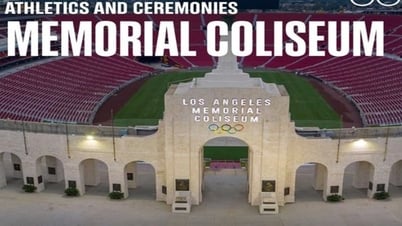
























Комментарий (0)